
Adobe PhotoHOP گرافىك تەھرىرى ئىشلىگەندە, بۇ پروگراممىدا خەت نۇسخىسىنى قانداق قۇرۇش مەسىلىسى. ئىنتېرنېت گرافىك خىزمىتىنىڭ ئېسىل بېزىلىشى بولۇپ, ئۇ گرافىك خىزمىتىنىڭ ئېسىل بېجىرىتكىلى بولىدىغان ھەر خىل قىستۇرلارنى تەمىنلەيدۇ, شۇڭا ئىجادىيەت يوشۇرۇن كۈچىڭىزنى يولغا قويۇش ئۈچۈن بۇنداق كۈچلۈك قورالنى ئىشلەتمەسلىك كېرەك.
خەت نۇسخىسىنى ئورنىتىش
فوتوپوپىدىكى خەت نۇسخىسىنى چۈشۈرۈش بىر قانچە خىل ئۇسۇلى بار. ئەمەلىيەتتە, ئۇلارنىڭ ھەممىسى مەشغۇلات سىستېمىسىغا خەت قوشۇش ئارقىلىق قىسقارتىلىدۇ, ئەمما كېيىن باشقا پروگراممىلاردا ئىشلىتىشكە بولىدۇ. بىرىنچىدىن بىرىنچىلارنىڭ تاقاشقا ئېھتىياجلىق, ئاندىن قاچىلاشقا توغرا ياسالغان بولۇپ, ئاندىن قاچىلاش بىۋاسىتە ياسالغان, ئۇنىڭدىن كېيىن بۇ پروگراممىنى ئىجرا قىلالايسىز - يېڭى خەتتى بولىدۇ. ئۇنىڭدىن باشقا, كېڭەيتىشكە لازىم بولغان ھۆججەتلەرنى چۈشۈرۈشىڭىز كېرەك. .tttf., . Frend., .tf.).
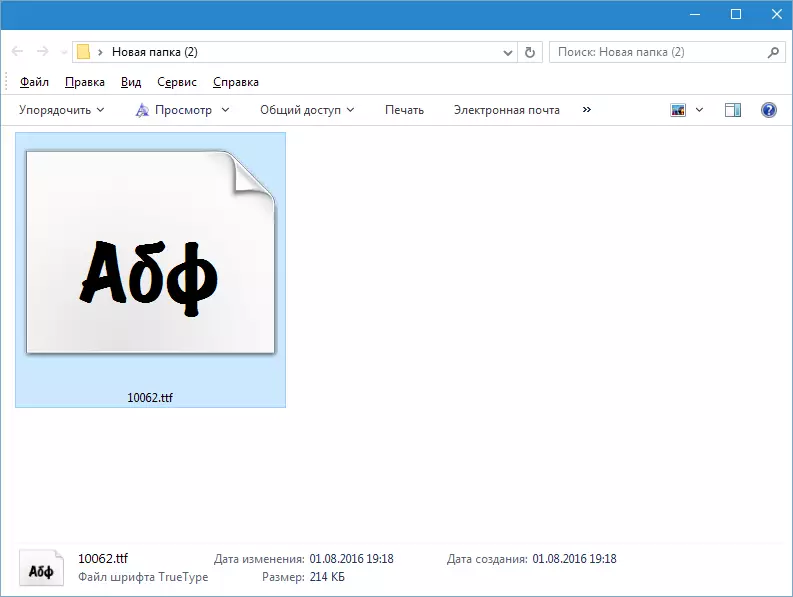
شۇڭا جاۋابلارنى ئورنىتىشنىڭ بىر قانچە خىل ئۇسۇلى:
1-ئۇسۇل: ئاددىي قاچىلاش
- 1 نى چېكىپ ھۆججەتنى ئوڭ چېكىپ ھۆججەتنى ئوڭ چېكىپ, مەزمۇن كۆزنىكىدە, تۈرنى تاللىتىڭ "قاچىلاش".

- ھۆججەتتىكى سول كۇنۇپكىنى قوش چېكىڭ. سۆزلىشىش رامكىسىدا, تاللاڭ "قاچىلاش".

2-خىل ئۇسۇل: «كونترول تاختىسى»
- Bo to be b. «كونترول تاختىسى» تىزىملىكتىن "باشلاش" ھەمدە ئابزاسنى تاللاڭ «تىزىملىتىش ۋە خاسلاشتۇرۇش».
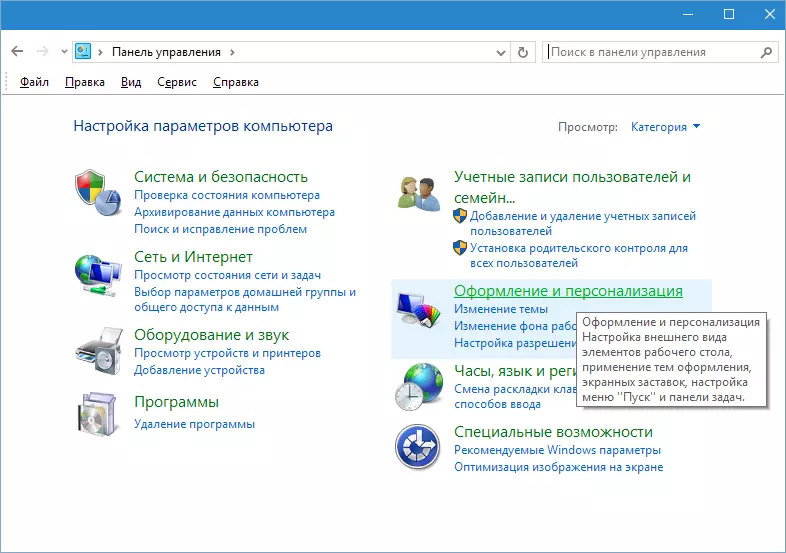
بىرىنچى باسقۇچتا سىز تىزىملىككە كىرىسىز «بارلىق كونترول تاختىسىنىڭ ئېلېمېنتلىرى» , دەرھال تۈرنى تاللاڭ «خەت نۇسخىسى» ھەمدە ئاخىرقى تۈردىن بىر ھەرىكەت قىلىڭ.
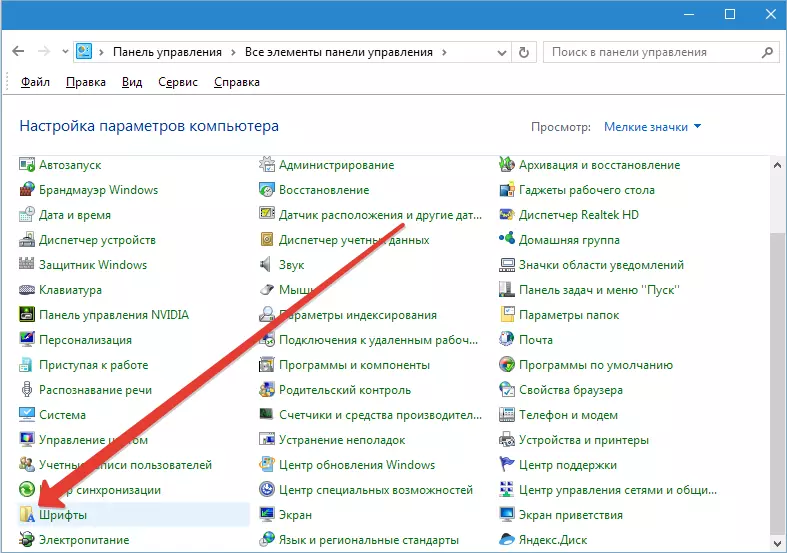
3-ئۇسۇل: سىستېما ھۆججەت قىسقۇچى
ئادەتتە, بۇ ئۇسۇل ئالدىنقى كىشىگە يېقىن, پەقەت بۇ يەردە پەقەت بۇ ھۆججەت قىسقۇچقا بېرىشىڭىز كېرەك «Windows» سىستېما دىسكىسىدا ھۆججەت قىسقۇچنى تېپىڭ خەت نۇسخىسى . خەتنى ساقلاش ئالدىنقى ئۇسۇلغا پايدىلىق (ھۆججەتنى ھۆججەت قىسقۇچقا كۆچۈرۈش).
C: \ windows \ خەت نۇسخىسى

يەنە كۆرۈڭ: كومپيۇتېردىكى TTF خەت نۇسخىسىنى قاچىلاڭ
بۇنى Adobe Photoshop دىكى يېڭى خەت نۇسخىسىنى ئورنالايسىز.
